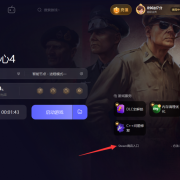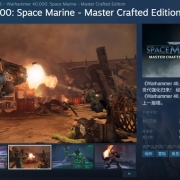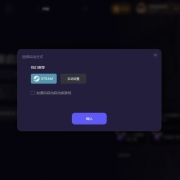如果您在启动《上古卷轴4重制版》(The Elder Scrolls IV: Oblivion Remastered)时遇到“DirectX 12 is not supported on your system”的错误提示,可能是由于您的系统或显卡不完全支持DirectX 12,或者游戏配置存在问题。以下是一些可能的解决方案:
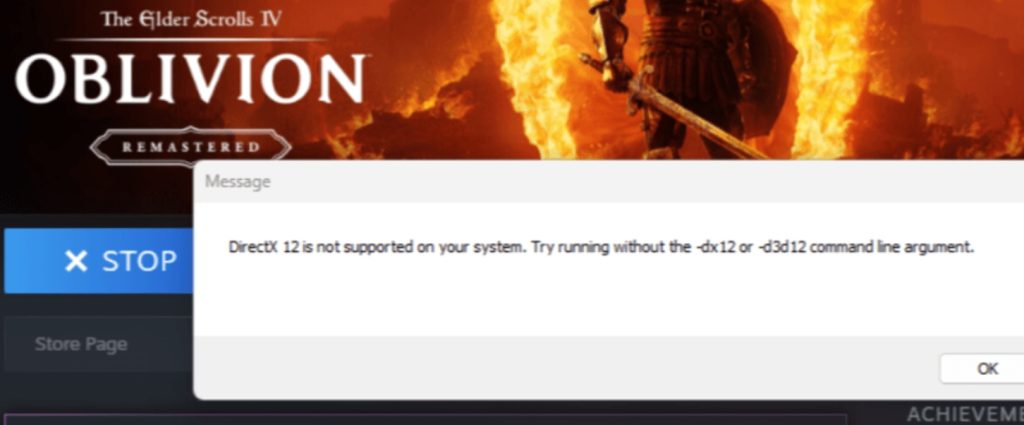
🛠️ 解决方案
1. 移除启动参数中的 -dx12 或 -d3d12
某些情况下,游戏可能被配置为强制使用DirectX 12启动,即使您的系统不支持。请检查游戏的启动参数,确保没有包含 -dx12 或 -d3d12。您可以在Steam中右键点击游戏,选择“属性”,在“启动选项”中移除这些参数。
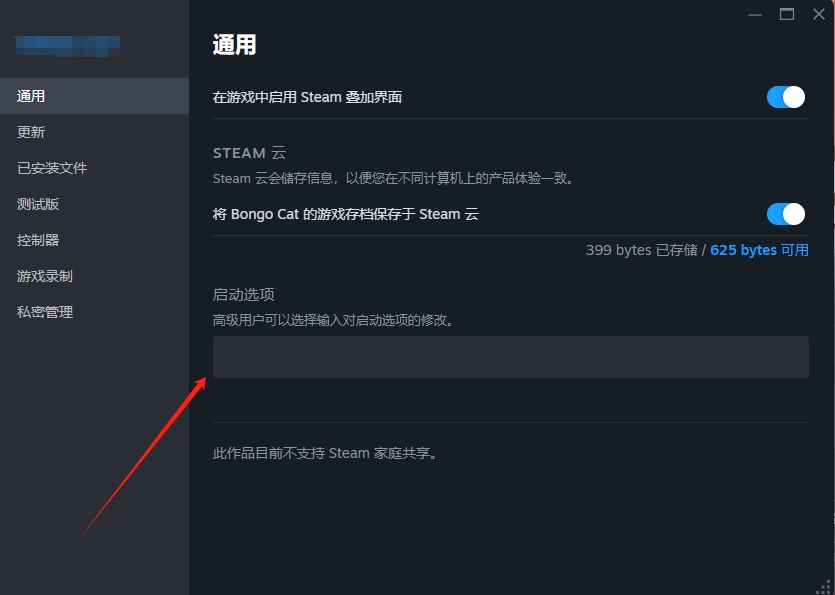
2. 使用DX12修复工具进行修复
需要使用到Gi加速器,搜索【上古卷轴4重制版】,点击右侧工具栏中的游戏崩溃修复,进行游戏报错的修复,完成后再点击dx组件的下载安装!即可解决游戏dx12报错的问题!
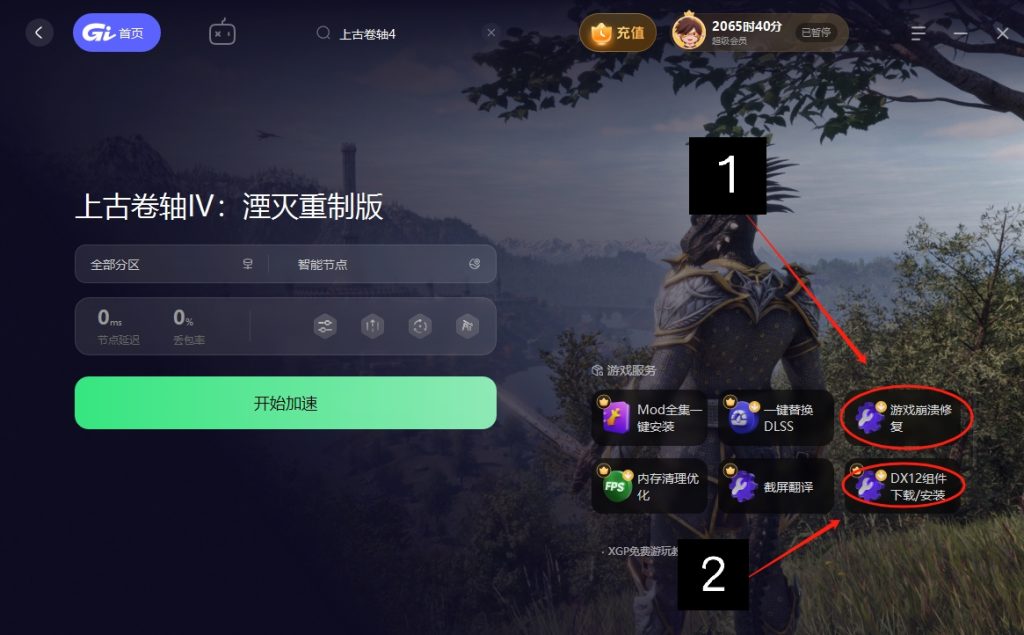
没有时长的小伙伴可以,GI加速器主页点击左下角的口令兑换,输入:GKKA,即可获取72小时试用时长用于加速游戏!
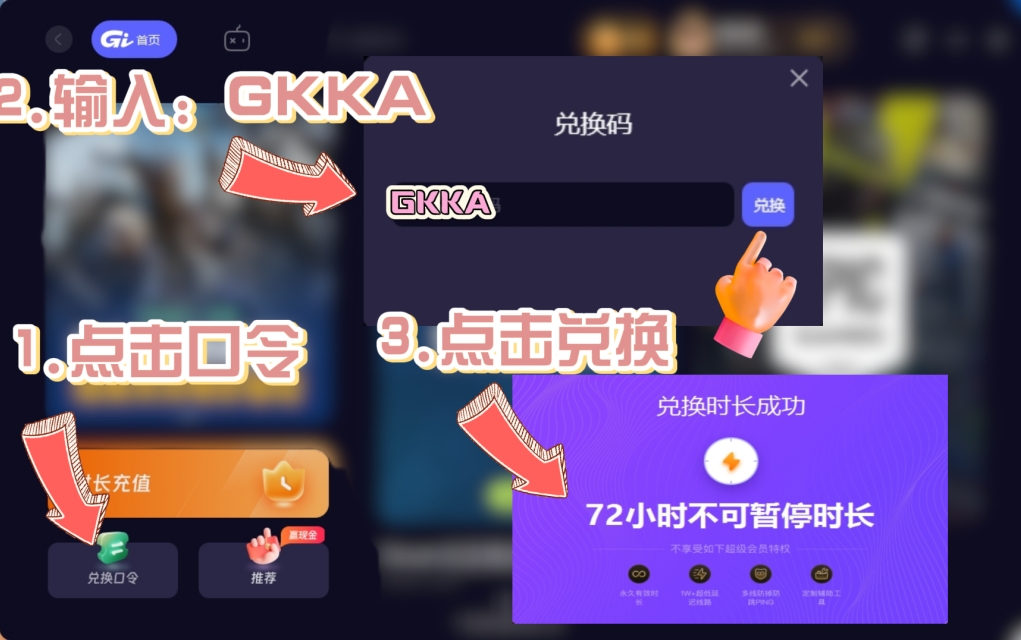
3. 更新显卡驱动程序
确保您的显卡驱动程序是最新的。访问显卡制造商的官方网站(如NVIDIA、AMD或Intel)下载并安装最新的驱动程序。更新驱动程序可以解决许多兼容性问题。
4. 直接运行游戏可执行文件
尝试直接运行游戏的可执行文件,而不是通过Steam启动。导航到游戏的安装目录,找到 OblivionRemastered-Win64-Shipping.exe 文件,右键点击并选择“以管理员身份运行”。这可能绕过某些启动配置问题。
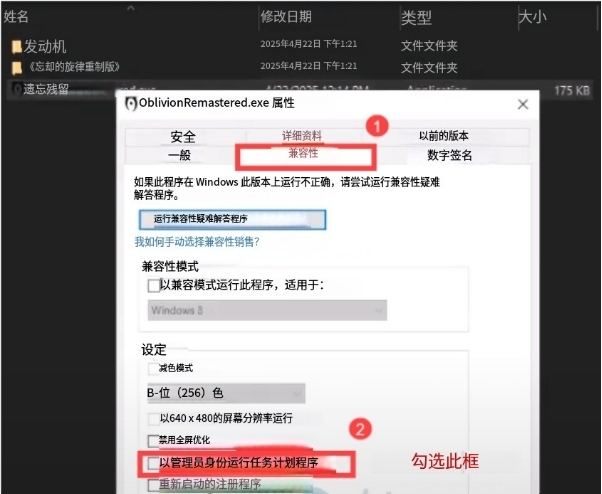
如果您尝试了上述方法仍未解决问题,建议您前往游戏官网网站,提交工单,以便获得更具体的帮助!